Jak zainstalować BlueStacks
Pomimo mocy emulatora instalacja BlueStacks jest dość szybka. Wszystko jest proste, jasne i nie będzie wymagana żadna specjalna wiedza, jeśli nie będzie żadnych pułapek. Aby zminimalizować ryzyko błędów podczas instalacji, należy uważnie przeczytać parametry systemu. Tak więc zaczynamy instalację.
Zainstaluj BlueStacks w systemie operacyjnym Windows 7
1. Uruchom poprzednio pobrany plik EXE, aby zainstalować emulator. Możesz to zrobić na oficjalnej stronie programu. Pierwszą rzeczą, którą widzimy jest okno powitalne, kliknij "Dalej" .
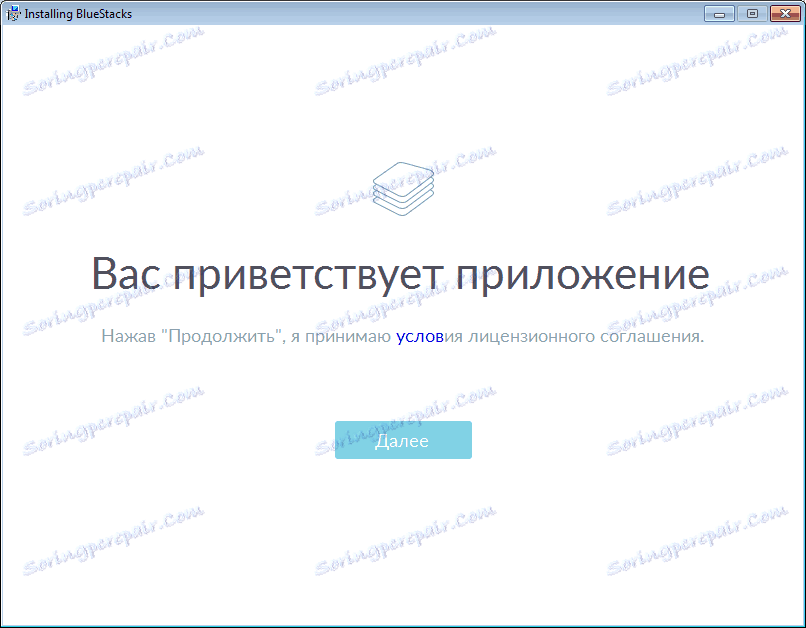
2. W wyświetlonym oknie wybierz katalog do zainstalowania. Jeśli masz system operacyjny Windows z 64-bitową pojemnością, pozostaw domyślną. W przeciwnym przypadku, w przypadku systemu 32-bitowego katalog instalacyjny musi być "C / Programm Files (x86)". Ta czynność w przyszłości może zapobiec problemom z emulatorem.
Kliknij "Dalej" . Jeśli na komputerze nie ma programu .Net FrameWork , program automatycznie zainstaluje go za zgodą użytkownika. W przypadku awarii instalacja zostanie zatrzymana, a emulator nie będzie działał.
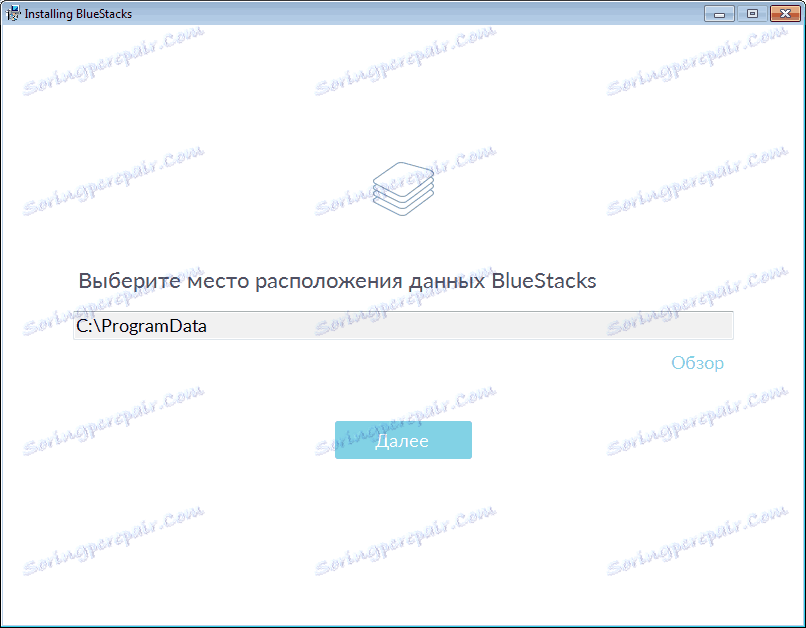
3. Zostaniesz poproszony o umożliwienie dostępu do aplikacji i magazynu komunikacyjnego. Z pewnością możesz odmówić, ale pobieranie i instalowanie aplikacji z Play Market będzie niemożliwe. I to jest główna funkcja BlueStacks. Ustalamy z wyborem i klikamy "Dalej" .
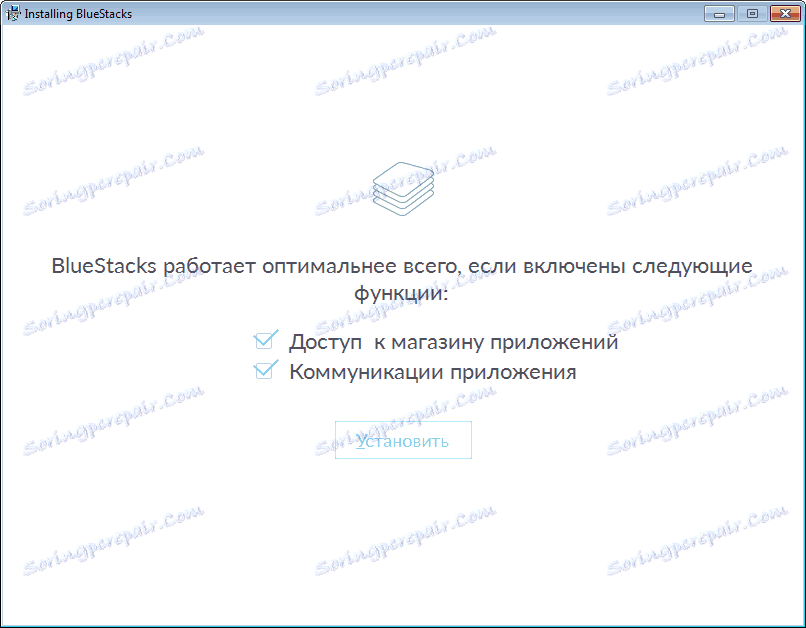
4. Instalacja odbywa się w 4 etapach. Najpierw pliki są rozpakowywane. Rozpocznie się instalacja.
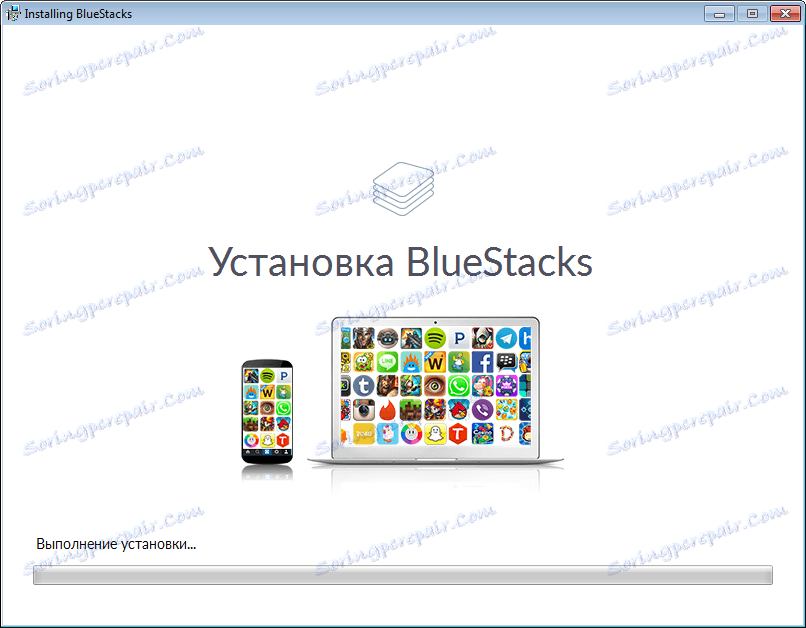
Po tym, program jest przygotowany do pierwszego uruchomienia.
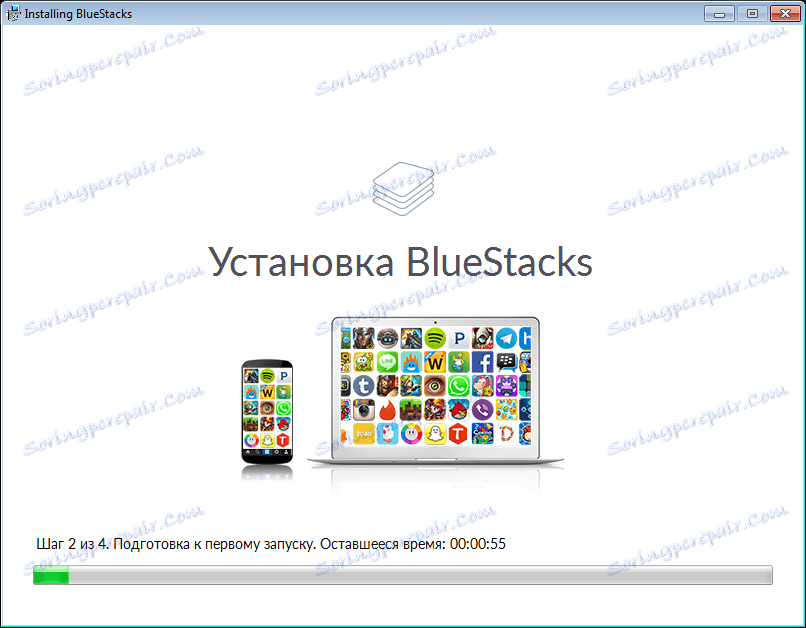
Instalacja jest zakończona.
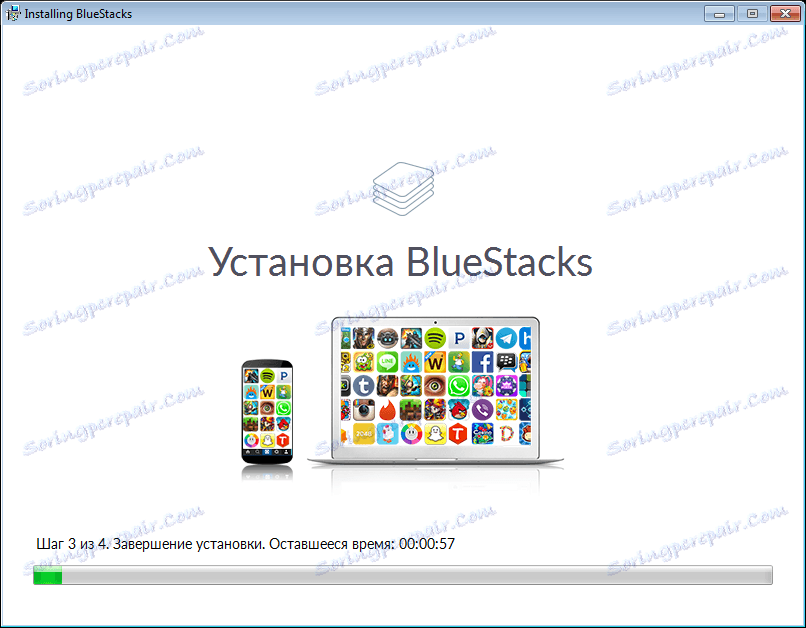
Na ostatnim etapie emulator sprawdza ustawienia.
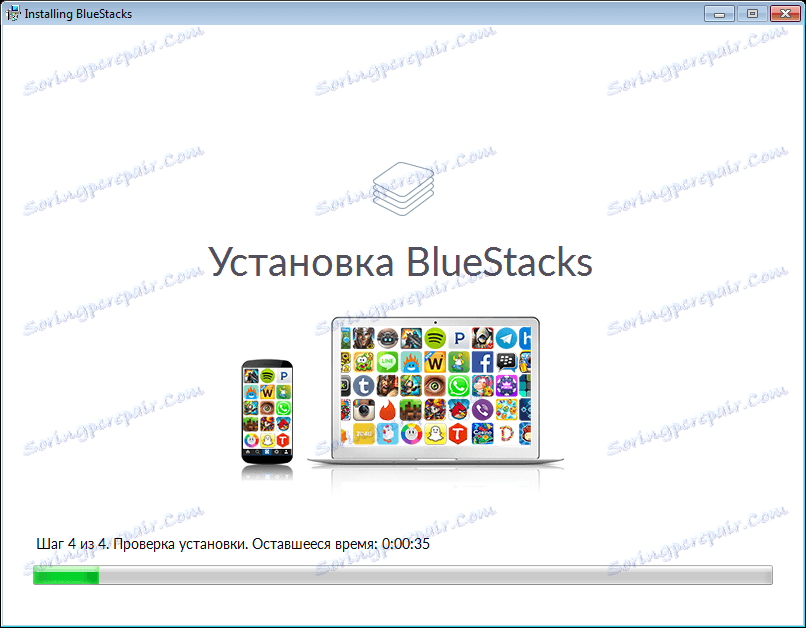
Po zakończeniu instalacji zostaniesz poproszony o uruchomienie BlueStacks.
Jeśli wszystko jest zrobione poprawnie, a wymagania systemowe są zbieżne z wymaganiami BlueStacks, problemy instalacyjne nie powinny się pojawić.